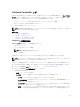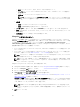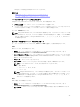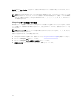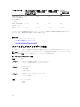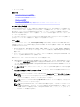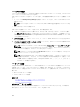Users Guide
• ネットワーク共有
関連リンク
ファームウェアバージョンの比較
シングルコンポーネント DUP の使用
ローカルドライブの使用
FTP サーバーの使用
ネットワーク共有の使用
Trusted Platform Module 設定に影響するデバイスのアップデートとロールバック
ローカルドライブの使用
Lifecycle Controller では、ローカルで使用できる DVD や USB ドライブ、または仮想メディアを使用したフ
ァームウェアのアップデートを実行することができます。この柔軟性により、ネットワークトラフィックが
多い時のアップデートプロセスの効率性が向上されます。アップデートレポジトリの選択後、Lifecycle
Controller が自動的に必要なアップデートを検出し、アップデート用に特に選択したコンポーンネント上で
アップデートを実行します。
ローカルドライブのレポジトリにアクセスするには、DVD または USB ドライブ上にレポジトリを作成して、
それをサーバーにローカルで接続するか、仮想メディアを使用してください。
DVD
の使用
ファームウェアのアップデートは、Server Update Utility(SUU)DVD、またはカスタム DVD(dell.com/
support からダウロードして DVD に書き込まれた SUU ISO) のいずれかを使用して実行します。使用可能
な DVD は以下のとおりです。
• Lifecycle Controller、Dell Diagnostics(診断)、BIOS、RAID コントローラ、NIC、iDRAC、電源装置ユ
ニットなどのサーバーコンポーネントすべてをアップデートする場合は、『OpenManage SUU』DVD を
使用します。
• オペレーティングシステムのドライバパックをアップデートする場合は、『Lifecycle Controller OS ドラ
イバパック』
DVD(Windows のみ)を使用します。
DVD からのアップデートのアクセスするには、以下の手順を行います。
1. 適切な DVD をローカル接続された CD/DVD ドライブに挿入します。 または、適切な DVD をクライア
ントに挿入し、 仮想メディア 機能を使用して接続された CD/DVD ドライブにアクセスします。詳細に
ついては、dell.com/esmmanuals で『Integrated Dell Remote Access Controller(iDRAC)ユーザーズ
ガイド』を参照して下さい。
2. ローカルドライブ ドロップダウンメニューから、アップデートされた DVD を挿入したドライブを選択
します。
3. ファイルパスまたはアップデートパッケージパス フィールドに、カタログがある場所またはサブディレ
クトリを入力します。
メモ: カタログフォルダがルートフォルダにある場合、ファイルパス または アップデートパッケー
ジパス
フィールドにファイル名を入力しないでください。ただし、カタログファイルがサブディ
レクトリにある場合は、サブディレクトリ名を入力してください。
メモ: カタログファイルまたは DUP を ftp.dell.com からダウンロードした場合は、これらをサブ
ディレクトリにコピーしないでください。
メモ: Lifecycle Controller では、パスに 256 文字まで使用できます。これにはファイル名とファイ
ル拡張子が含まれます。たとえば、ファイル名と拡張子に
56 文字が使用されている場合、パスに
は 200 文字までしか使用できません。Lifecycle Controller では、:、*、?、”、<、>、|、#、%、^、
およびスペースは使用できません。
39